İlan
Masaüstü ortamının yükü olmadan hafif bir Raspberry Pi dağıtımı mı arıyorsunuz? Raspbian Lite düşünüyorsun değil mi? Şey, yapma. Denemeniz gereken bir alternatif var: DietPi.
Mükemmel ve donanım ayar seçenekleriyle hafif olacak şekilde tasarlanan DietPi, önceden yapılandırılmış, kuruluma hazır yazılımlarla birlikte gelir. Temel olarak, DietPi'yi henüz denemediyseniz, şimdi tam zamanı.
DietPi'yi Raspberry Pi'nize nasıl kuracağınız ve neden en sevdiğiniz Raspbian alternatifine dönüşebileceği aşağıda açıklanmıştır.
Neden Hafif Bir Dağıtım Kullanmalıyım?
Çoğu Raspberry Pi kullanıcısı Raspbian'ın en son sürümüne güvenir. Bunda yanlış bir şey yok. Sonuçta, orijinal işletim sistemi ve Pi için özel olarak tasarlanmıştır.
Ancak işler kontrolden biraz çıkmaya başladı. Yazma sırasında, Raspbian'ın üç versiyonu mevcuttur:
- Raspbian Lite
- Masaüstü ile Raspbian
- Masaüstü ve önerilen yazılımlı Raspbian
Daha fazla seçenek ile daha fazla yazılım geliyor. Artırılmış işlem gücü lehine masaüstünden kaçan temel bir deneyim için Raspbian Lite'ı tercih edebilirsiniz. Ama neden Raspberry Pi'niz için hafif bir işletim sistemi istesiniz? Bazı olası cevaplar:
- Masaüstüne gerek yok
- Pi'yi belirli görevlere odaklayın
- Donanımı en iyi şekilde kullanın
Raspbian Lite bu günlerde en hafif Raspberry Pi işletim sistemi değil. Aslında, en hafif ikinci bile değil.
DietPi girin.
DietPi veya Raspbian Lite: Hangisini Kullanmalısınız?
Karşılaştırmalar haksızdır. Ancak, Raspbian Lite temel olarak masaüstü ve ek yazılım olmadan Raspbian olsa da, DietPi çok daha fazlası.
Raspbian'dan memnunsanız, Raspbian Lite muhtemelen sizin için harika çalışacaktır. Ancak, daha fazla yapılandırma seçeneği arıyorsanız (daha olgun bir Linux işletim sistemine benzer), DietPi daha güçlü işletim sistemidir.
Ayrıntılı yapılandırma seçenekleriyle, DietPi çoğu görevi komut satırından gerçekleştirmek için değiştirilebilir. Bu, Pi'yi her amaç için optimum ayarlarında çalışacak şekilde yapılandırabileceğiniz anlamına gelir. GPIO'ya erişiminizi kaybetmekten mi endişe ediyorsunuz? Olmayın — DietPi, Raspberry Pi’nin giriş / çıkış pinlerini destekler.
Masaüstü ortamına sahip bir işletim sistemi aramadığınız sürece, DietPi potansiyel olarak en iyi Raspberry Pi işletim sistemidir. Sadece sözümüze güvenmeyin, kendiniz öğrenin!
Ahududu Pi'nize DietPi yükleyin
DietPi standart yöntem gerektirir Raspberry Pi'ye bir işletim sistemi kurma. IMG dosyasını indirin, SD kartınıza yazmak için bir PC kullanın, ardından Pi'de önyükleyin.
Bunun için çeşitli yerel ve üçüncü taraf disk yazıcıları mevcut olsa da, en iyi seçenek Etcher'dir. Bu çapraz platform aracı, süreci önemli ölçüde basitleştirir.
İndir: hakkak
İndir: DietPi Raspberry Pi için
İndirilen DietPi disk görüntüsünü açarak başlayın. Ardından, Etcher'ı indirip yükleyin, ardından microSD kartınızı PC'nizin kart okuyucusuna takın.
Etcher'ı çalıştırın ve tıklayın Fotoğraf seç DietPi IMG dosyasını bulmak için. Bu seçiliyken, SD kart algılanmalıdır. Yazma cihazı olduğunu onaylayın, ardından flaş. Disk görüntüsünün yazılması genellikle beş dakika sürer.
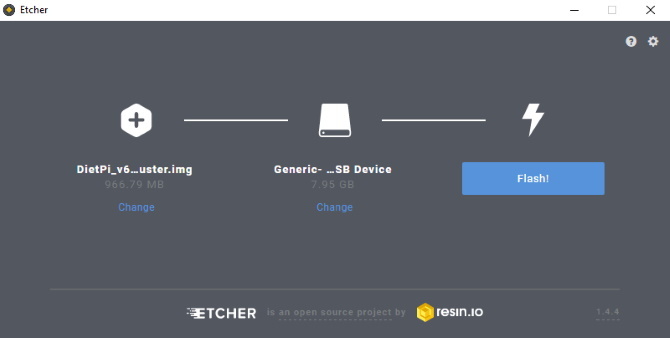
Bu yapıldığında Etcher sizi bilgilendirecektir. Yazılımı kapatın, ardından dosya gezgininizi açın. Etiketli dosyayı bulun dietpi.txt o zaman bul AUTO_SETUP_NET_WIFI_ENABLED ve onu 1
AUTO_SETUP_NET_WIFI_ENABLED = 1Ardından, aşağıdaki satırları ekleyin:
AUTO_SETUP_NET_WIFI_SSID = AUTO_SETUP_NET_WIFI_KEY =Bunları yerel kablosuz ağınızın ağ adı (SSID) ve şifresiyle doldurduğunuzdan emin olun. İsterseniz Ethernet'i kullanabileceğinizi unutmayın.
Bunu yaptıktan sonra, Kayıt etmek değişiklikler. Ardından SD kartı PC'nizden çıkarın, Raspberry Pi'yi takın ve ardından açın. DietPi'yi kullanma zamanı!
Raspberry Pi'de DietPi Kurun
DietPi'nin ilk önyüklemesi beklediğinizden daha yavaş olabilir. Bununla birlikte, tamamen yüklendikten sonra, DietPi girişini görürsünüz. Varsayılan giriş bilgileri
kullanıcı adı: root şifresi: dietpiGiriş yaptığınızda lisans ayrıntıları başlatılır. Ok tuşlarını kullanarak bunu kabul edin, ardından DietPi-Config aracını seçmeye devam edin. Giriş ayrıntılarını varsayılandan değiştirmek iyi bir fikirdir. kullanım 6: Güvenlik Seçenekleri yeni bir şifre seçmek için.
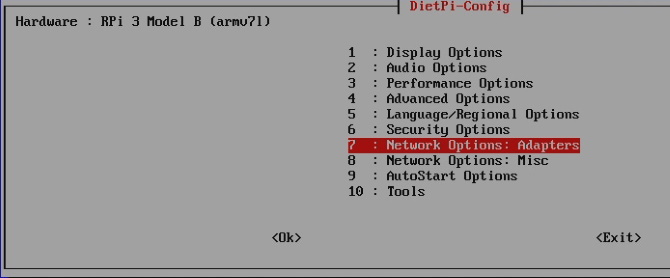
Bu kurulumla, bakmak için zaman ayırın 4: Gelişmiş Seçenekler. Burada, etkinleştirilecek ayarları göreceksiniz USB önyükleme desteği, Bluetooth'u etkinleştirin ve daha fazlasını yapın. Ayrıca, kontrol edin 3: Performans erişmek için Overclock Raspberry Pi'nizden mümkün olduğunca fazla meyve suyu sıkmak istiyorsanız bu seçeneği kullanın.
Hız aşırtma yapıyorsanız, önce ve sonra karşılaştırmalar yapmak isteyebilirsiniz. Bulacaksın Deneyler içinde 10: Araçlar, Stres Testi yardımcı programının yanında.

İsterseniz sonuçları DietPi-Survey'e yükleme seçeneği vardır.
DietPi ile Harika Yazılım Seçenekleri
DietPi'de çeşitli yazılım seçenekleri bulunmaktadır. Bunlar önceden yapılandırılmıştır ve kurulmaya hazırdır. Komuta
dietpi-başlatıcısısizi göreceğiniz epth yapılandırma seçenekleri menüsüne götürür DietPi-Yazılım.
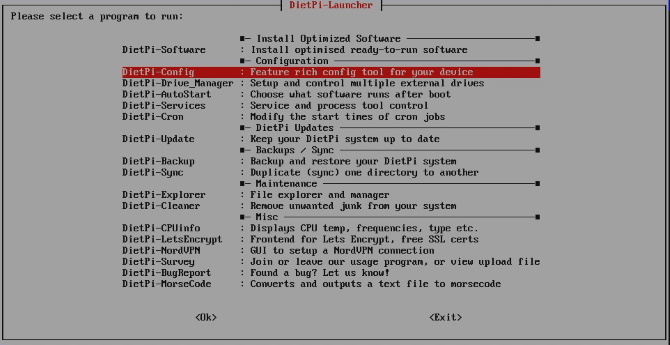
Optimize edilmiş, çalışmaya hazır yazılımların bir listesini bulmak için bunu seçin. Buna Kodi, Emby, RetroPie, hatta Chromium tarayıcısını masaüstü olmadan yükleyen bir kiosk modu da dahildir.
Kurulduktan sonra, bunlardan bazıları 9: Otomatik Başlatma Seçenekleri. Burada, Pi açıldığında yüklü uygulamanın veya hizmetin otomatik olarak önyükleme yapıp yapmadığını değiştirebilirsiniz.

DietPi çalışırken, Pi'yi istediğiniz zaman kullanabilirsiniz. Linux tabanlı bir işletim sistemidir, bu yüzden zaten bildiğiniz tüm Raspberry Pi terminal komutları çalışacaktır.
DietPi-Launcher'ın başka yerlerinde, güncellemeleri yüklemek için DietPi-Update, yedekleme ve geri yükleme için DietPi-Cleaner ve DietPi-Backup'a bakın. Ayrıca LetsEncrypt SSL sertifikaları ve NordVPN için seçenekler de bulacaksınız.
Bu arada sorun yaşarsanız, bazı harika destek belgeleri ve kullanıcı topluluğu forumu size yardımcı olabilir. Onları şurada bul: dietpi.com.
DietPi: Sadece Raspberry Pi için değil
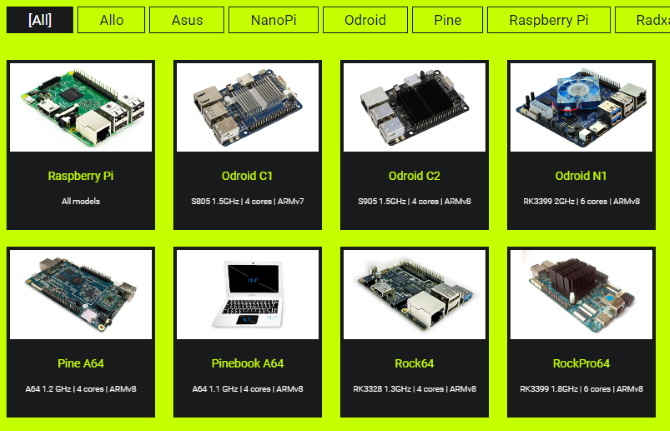
Belki de DietPi ile ilgili en dikkat çekici şey Raspberry Pi ile ilgili değil. Elbette, cihazda yüksek bir donanım performansının korunmasına yardımcı olur, ancak bu yeterli değilse alternatifler mevcuttur.
Daha da önemlisi, DietPi sürüş için sizinle birlikte gelebilir. İşletim sisteminin yapıları NanoPi, Odroid, Pine ve diğer kartlar dahil olmak üzere çeşitli cihazlar için kullanılabilir. Masaüstü bilgisayarlar ve VMware, Virtualbox ve Hyper-V sanal makineleri için bile yapılar var.
Kısacası, düşük-fi, yüksek performanslı işletim sistemi, hızlı ve hafif bir Linux işletim sistemine ihtiyaç duyduğunuz her yerde kullanılabilir.
DietPi OS Raspbian Lite Olması Gerekir
Kurulumu kolay ve zengin yapılandırma seçenekleriyle DietPi, Raspbian Lite'ı birçok yönden utandırır. Raspbian Lite'dan üç kat daha hafif olan DietPi de kolayca yedeklenebilir. Diğer birçok özellik, bunu çoğu proje için göz önünde bulundurmanız gereken bir Raspberry Pi OS olarak seçer.
Ancak, DietPi tek Raspbian Lite alternatifi değil. Diğer birkaç hafif Raspberry Pi işletim sistemleri Raspberry Pi'niz için 6 Hafif İşletim SistemiRaspberry Pi'nizden ekstra işleme gücü sıkmanız mı gerekiyor? Hafif bir işletim sistemi denemelisiniz. Bu örnekler başlamanıza yardımcı olacak. Daha fazla oku de mevcuttur. Onları kontrol et!
Christian Cawley, Güvenlik, Linux, Kendin Yap, Programlama ve Teknik Açıklaması Editör Yardımcısıdır. Ayrıca Gerçekten Kullanışlı Podcast'i üretiyor ve masaüstü ve yazılım desteği konusunda geniş deneyime sahip. Linux Format dergisine katkıda bulunan Christian, bir Raspberry Pi tamircisi, Lego sevgilisi ve retro oyun hayranı.


